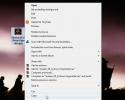HotShots - это утилита для создания скриншотов Windows с богатыми параметрами аннотаций
Мы покрыли большое разнообразие инструментов скриншотов в прошлом, в том числе такие, как некоторые действительно великие, такие как Greenshot а также Дыродел. Хотя, если вы ищете приложение для скриншотов для Windows, которое позволяет аннотировать захваченные изображения, а также загружать их на множество сайтов обмена изображениями, попробуйте Горячие выстрелы для спина. Это приложение с открытым исходным кодом разработано с учетом многих особенностей и имеет приличный пользовательский интерфейс, а также интуитивно понятный и проверенный дизайн. HotShots не приносит никакой новой идеи на стол, но берет лучшие из существующих инструментов скриншотов и объединяет их, чтобы создать изящное приложение, которое может пригодиться в ряде ситуаций, когда вам нужно взять и опубликовать скриншоты, чтобы объяснить различные сложные задания.
Элемент аннотации HotShots, как утверждается, лучший бит приложения. Он имеет мощную область редактирования, которая позволяет комментировать изображения без использования каких-либо сторонних приложений. Основной интерфейс приложения состоит из небольшой консоли, которая имеет несколько кнопок в верхней части. Приложение позволяет делать скриншоты множеством способов. Доступные опции включают захват одного или всех экранов, окна, области или области от руки. Вы можете выбрать нужный режим захвата из выпадающего меню, быстрого управления вверху или с помощью горячих клавиш. Тем не менее, вы также можете указать выходную папку для захваченных снимков и выбрать, чтобы скопировать их в буфер обмена, если хотите. В двух словах, HotShots дает вам полную гибкость и контроль над тем, куда вы хотите получить конечный результат.

Параметр «Захватить регион» очень удобен для захвата любой части экрана. Приложение также отображает увеличенный вид рядом с областью захвата, чтобы обеспечить вам более высокую точность и контроль над выбором.
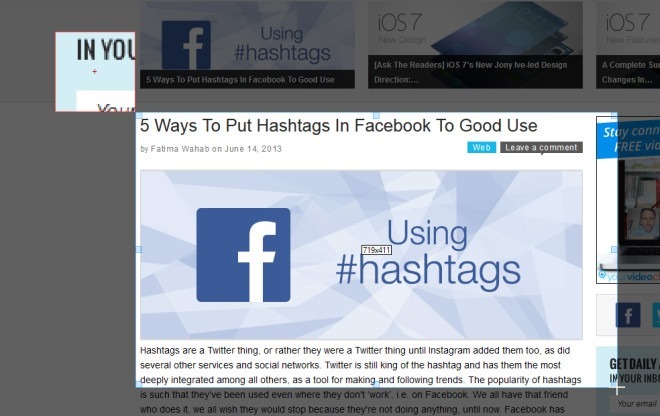
Захваченное изображение можно сохранить прямо на локальный диск, скопировать в буфер обмена, загрузить на сайты обмена изображениями или в свое веб-хранилище по FTP или просто открыть в окне редактирования инструмента. Говоря о редакторе снимков, он позволяет добавлять формы, текст, цвета, линии и кривые к изображениям. Палитра инструментов слева дает вам много разных вариантов игры. Вы также можете наложить другое изображение поверх фактического снимка. Окно редактирования также содержит те же параметры загрузки и сохранения, которые вы найдете в главном окне приложения. Например, вы можете загрузить изображение в облако прямо отсюда после редактирования, если хотите; сначала убедитесь, что вы выбрали соответствующий сервер в окне настроек.
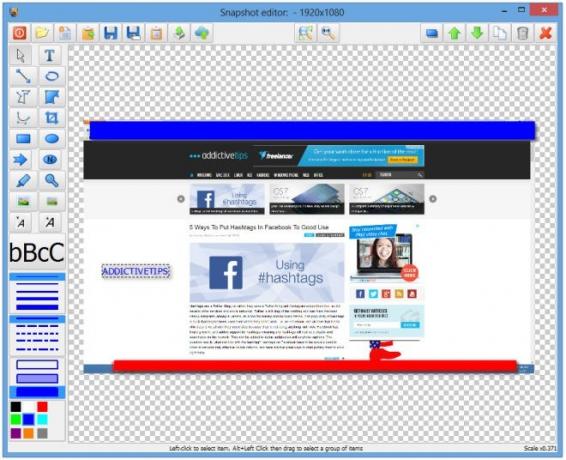
Все, что вам нужно сделать, это зайти на вкладку «Сеть» в окне «Настройки» и выбрать нужный вариант загрузки, который включает FTP, Freeimagehosting, Imgur, Imageshack и CanardPC. Вы также можете выбрать настройки прокси-сервера здесь, если вам нужно. Помимо параметров, связанных с сетью, в разделе «Настройки» также есть несколько других настраиваемых пользователем параметров на вкладке «Запуск», «Снимок» и «Горячие клавиши».

Так что если вы ищете многофункциональный инструмент для захвата скриншотов для Windows, который поставляется с множеством привилегий, HotShots определенно стоит попробовать. Тестирование инструмента проводилось на 64-битной Windows 8 Pro.
Скачать HotShots
Поиск
Недавние Посты
Как добавить обложку альбома и обновить теги ID3 для музыки в Windows
Управление музыкальной библиотекой требует времени и усилий. Если в...
Отправить выбранные строки кода из Visual Studio в PasteBin
Настольный клиент Pastebin предлагает быстрый способ отправки текст...
Color Finder: извлечение значений HEX и ARGB всех цветов из изображения
Использование правильных цветов дает большую привлекательность веб-...